Asus RT-N11 User Manual [nl]

Gebruikershandleiding
RT-N11
DU3813 / Juli 2008
EZ draadloze N-router
®
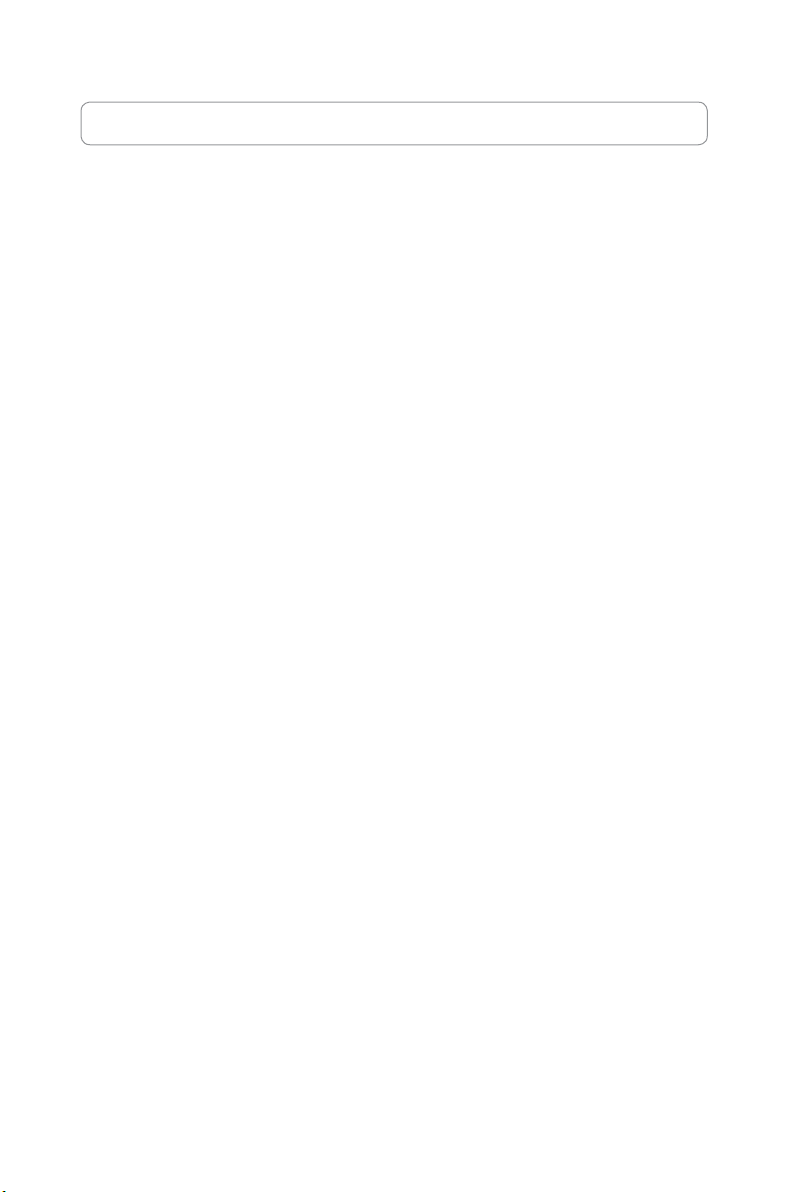
Adressen van de fabrikant
ASUSTeK COMPUTER INC. (Azië-Stille Oceaan)
Bedrijfsadres: 15 Li-Te Road, Beitou, Taipei 11259
Algemeen (tel): +886-2-2894-3447
Algemeen (fax): +886-2-2890-7798
Algemene e-mail: info@asus.com.tw
Website-adres: http://www.asus.com.tw
ASUS COMPUTER INTERNATIONAL (Amerika)
Bedrijfsadres: 800 Corporate Way, Fremont, CA 94539, USA
Algemeen (fax): +1-510-608-4555
Website-adres: http://usa.asus.com
Technische ondersteuning
Algemene ondersteuning (tel): +1-502-995-0883
Ondersteuning (fax): +1-502-933-8713
Online ondersteuning: http://vip.asus.com/eservice/techserv.aspx
ASUS COMPUTER GmbH (Duitsland & Oostenrijk)
Bedrijfsadres: Harkortstr. 21-23, 40880 Ratingen, Germany
General (tel): +49-02102-95990
General (fax): +49-02102-959911
Website-adres: http://www.asuscom.de
Online contact: http://www.asuscom.de/sales
Technische ondersteuning
Componentondersteuning: +49-02102-95990
Ondersteuning (fax): +49-02102-959911
Online ondersteuning: http://vip.asus.com/eservice/techserv.
aspx?SLanguage=de-de
Wereldwijd servicecentrum: http://support.asus.com/service/service.
aspx?SLanguage=en-us
Veelgestelde vragen: http://support.asus.com/faq/faq.
aspx?SLanguage=en-us
Technische online ondersteuning: http://support.asus.com/techserv/techserv.
aspx?SLanguage=en-us
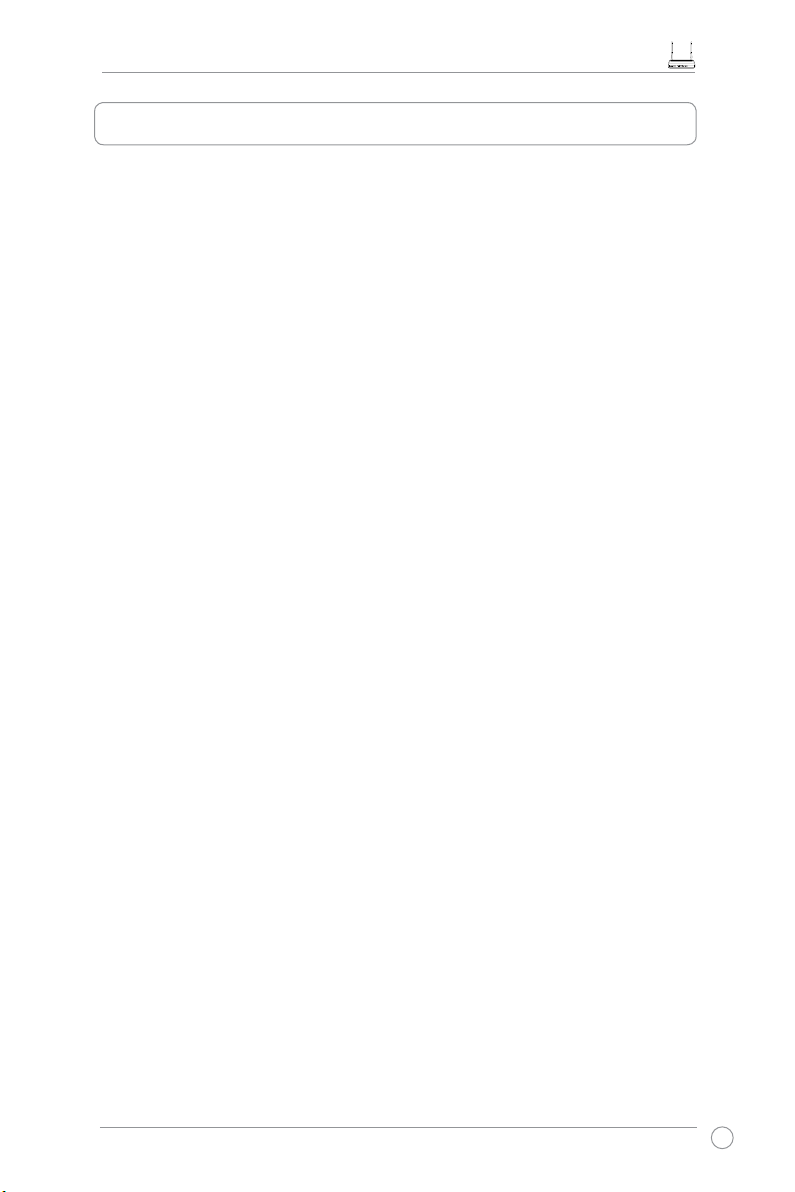
Gebruikershandleiding RT-N11 EZ draadloze N-router
1
Inhoudsopgave
Overzicht specicaties.............................................................................2
1. Inhoud van de verpakking ...................................................................3
2. De ADSL-modem en draadloze router aansluiten ............................. 3
1) Kabelverbinding ................................................................................. 3
2) Status indicatoren .............................................................................. 4
3. Eerste werkzaamheden ........................................................................5
1) Bedrade verbinding ........................................................................................... 5
2) Draadloze verbinding .........................................................................5
3) IP adres instellen ...............................................................................5
4) De draadloze router congureren ...................................................... 6
5) Snelle instelling .................................................................................7
4. Functie draadloze router....................................................................12
1) Een geschikte bedieningsmodus kiezen ..........................................12
2) De draadloze codering instellen .....................................................13
3) Een virtuele server in uw LAN instellen ...........................................14
4) Een virtuele DMZ in uw LAN instellen .............................................15
5) DDNS instellen ................................................................................15
5. Het gebruik van het ASUS-hulpprogramma instellen ...........................19
1) Het hulpprogramma voor de RT-N11 installeren.............................. 19
2) EZSetup ...........................................................................................20
6. De RT-N11 congureren onder het besturingssysteem Vista ..............22
1) Het apparaat congureren ............................................................... 22
2) Het centrum voor netwerken en het delen instellen ......................... 27
7. Problemen oplossen ..........................................................................34
8. Bijlage ..................................................................................................36
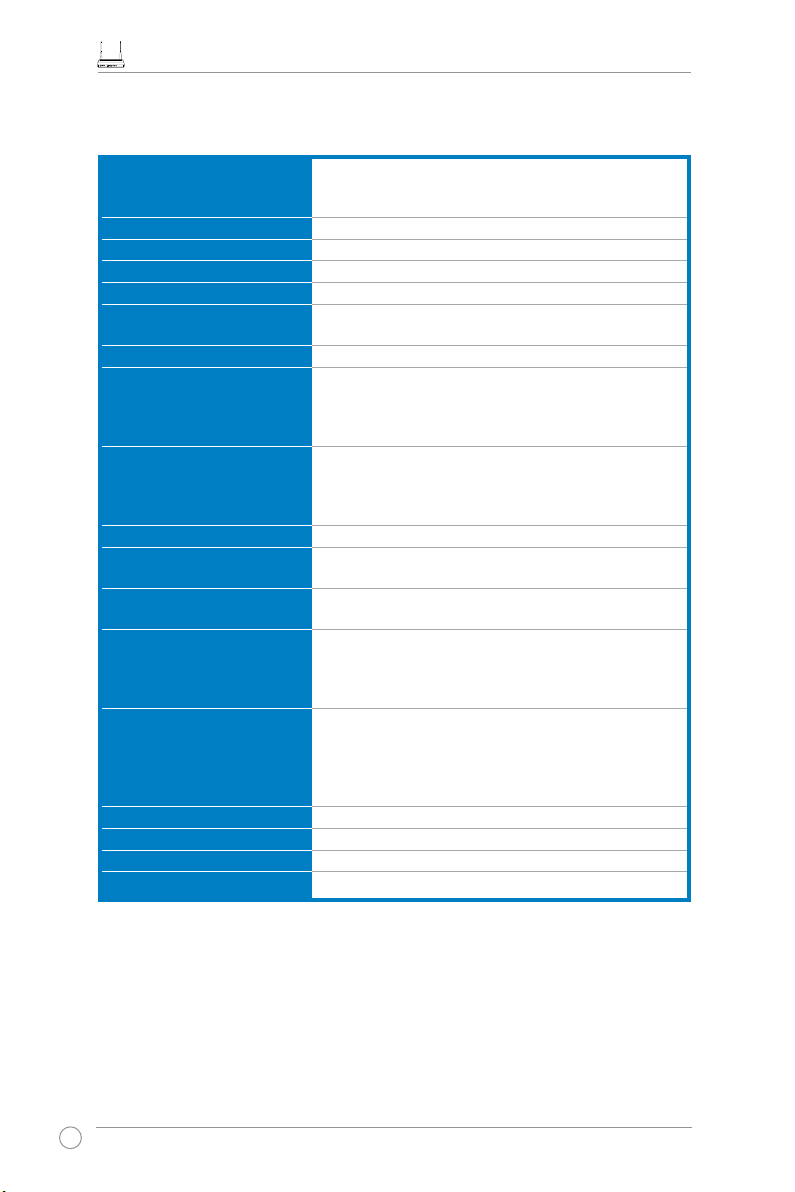
Gebruikershandleiding RT-N11 EZ draadloze N-router
2
Netwerkstandaard Compatibel met 802.11b/g/n, IEEE802.3, IEEE802.3u,
IEEE802.1x, IEEE802.11i, IEEE802.11e, IPv4, CSMA/
CA, CSMA/CD, ICMP
Bedrijfsfrequentie 2.4G ~ 2.483GHz
Bedieningskanaal 11 voor Noord-Amerika, 14 Japan, 13 Europa (ETSI)
Ethernet-poort WAN x 1, LAN x 4 RJ45 voor 10/100 BaseT
Antenne 2 externe afneembare antennes
WPS-knop Drukknop en pincode-instelling WPS-ondersteuning
(Wi-Fi Protection Setup = Wi-beveiligingsinstelling)
LED Voeding x 1, ANTENNE x 1, WAN x 1, LAN x 4
Beveiliging 64/128-bits WEP, WPA-persoonlijk, WPA2-
persoonlijk, WPA-onderneming, WPA2-onderneming,
WPA-auto (TKIP/AES), WPA2-auto (TKIP/AES),
radius met 802.1x
Firewall & toegangsbeheer NAT-rewall, SPI-rewall (Stateful
Package Inspection), WAN-pingbeheer,
domeintoegangsbeheer, URL-lter, MAC-lter, Filter
binnenkomende/uitgaande pakketten, DoS-detectie
VPN-ondersteuning IPSec / PPTP / L2TP Pass-Through
Quality of Service (Kwaliteit
van service)
Aanpasbare QoS-regels WMM (Wi-Fi multimedia)
Geavanceerd netwerk Ondersteuning van max. 4 meervoudige BSSID’s/
ESSID’s, VLAN’s
Netwerkbeheer Ondersteuning voor SNMP, IGMP, UPnP, DHCP,
DNS Proxy, NTP-client, DDNS, Port Trigger
(Poortactivering), Virtuele server (virtue, Virtual DMZ,
VPN Pass-Through, WDS
Voeding Wisselstroomingang: 100V~240V (50~60HZ);
gelijkstroomuitgang: +5V met max. stroom van 1,2A
Opmerking: Gebruik alleen de adapter die in de
verpakking is geleverd. Het gebruik van andere
adapters kan het apparaat beschadigen.
Temperatuur In gebruik: 0~40oC Opslag: -10~70oC
Vochtigheid In gebruik: 10-90% Opslag: 0~90%
Afmetingen 179 x 119 x 37 mm (L x B x H)
Gewicht 310g
* Alle specicaties kunnen zonder voorafgaande kennisgeving worden gewijzigd.
Overzicht specicaties
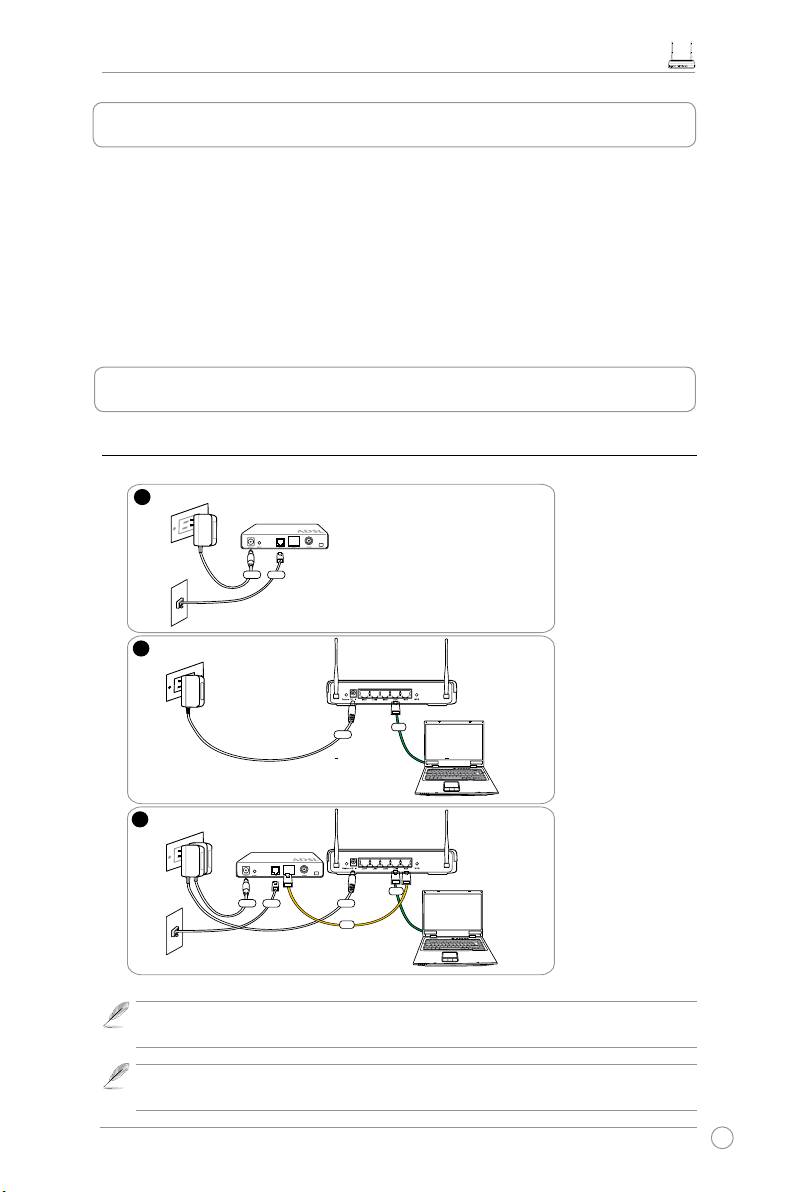
Gebruikershandleiding RT-N11 EZ draadloze N-router
3
2. De ADSL-modem en draadloze router aansluiten
1. Inhoud van de verpakking
•
RT-N11 draadloze router x 1
•
Power adapter
•
Dockingvoet x 1
•
CD met hulpprogramma’s
•
RJ45-kabel
•
Snelstart Gids
1) Kabelverbinding
1
Modem
W
all Telephone Outlet
W
all Power Outlet
Phone
Power
2
Wall Power Outlet
ASUS Wireless Router
LAN
3
Modem
W
all Telephone Outlet
W
all Power Outlet
LAN
Power
Phone
Power
ASUS Wireless Router
WAN
Power
Opmerking:
Gebruik alleen de adapter die in de verpakking is geleverd. Het gebruik
van andere adapters kan het apparaat beschadigen.
Opmerking:
Het apparaat in de bovenstaande afbeelding is alleen als referentie
bedoeld. Raadpleeg uw verpakking voor het echte product.
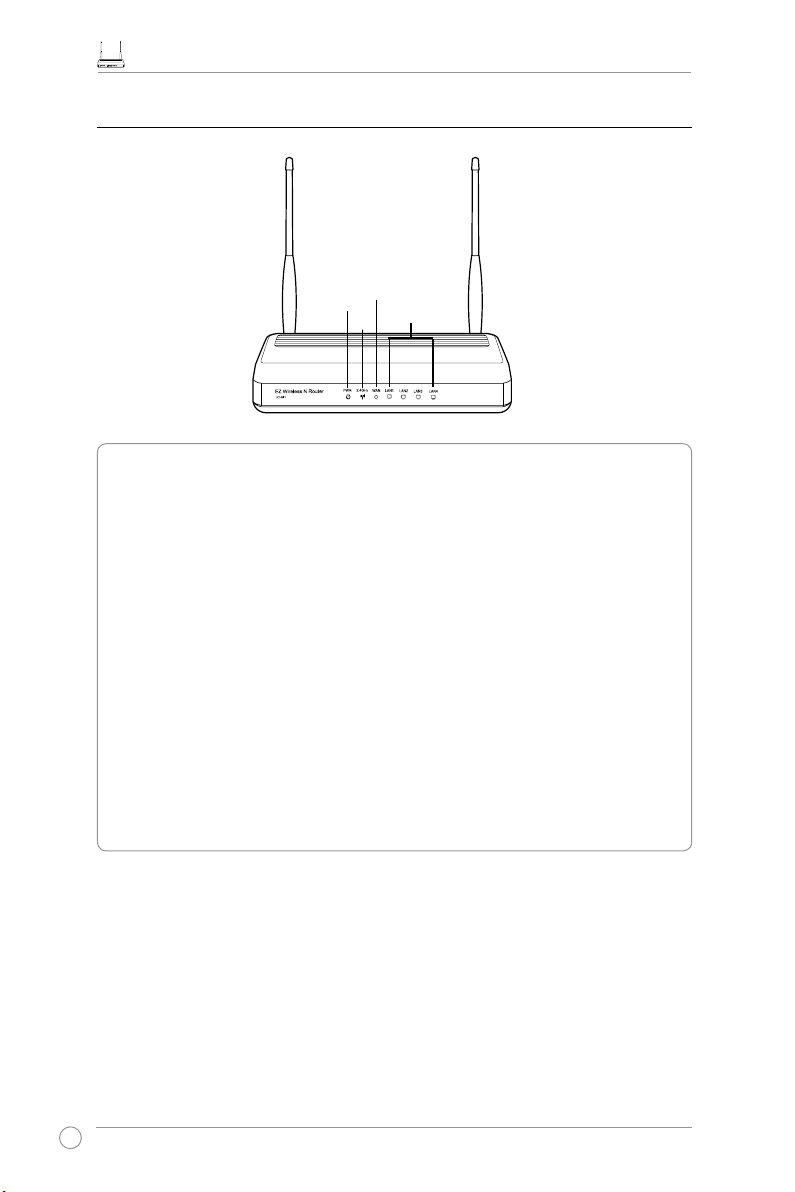
Gebruikershandleiding RT-N11 EZ draadloze N-router
4
2) Status indicatoren
PWR
AIR
LAN
WAN
PWR (Power)
Uit Geen voeding
Aan Systeem gereed
Langzaam knipperend Opnieuw instellen naar standaardmodus
Snel knipperend WPS-modus
AIR (draadloos netwerk)
Uit Geen voeding
Aan Draadloos systeem gereed
Knipperend Draadloze gegevens verzenden of ontvangen
WAN (wide area network)
Uit Geen voeding of geen aansluiting
Aan Fysieke verbinding met Ethernetnetwerk
Knipperend Gegevens verzenden of ontvangen via Ethernetkabel
LAN 1-4 (Local Area Network)
Uit Geen voeding of geen aansluiting
Aan Fysieke verbinding met Ethernetnetwerk
Knipperend Gegevens verzenden of ontvangen via Ethernetkabel
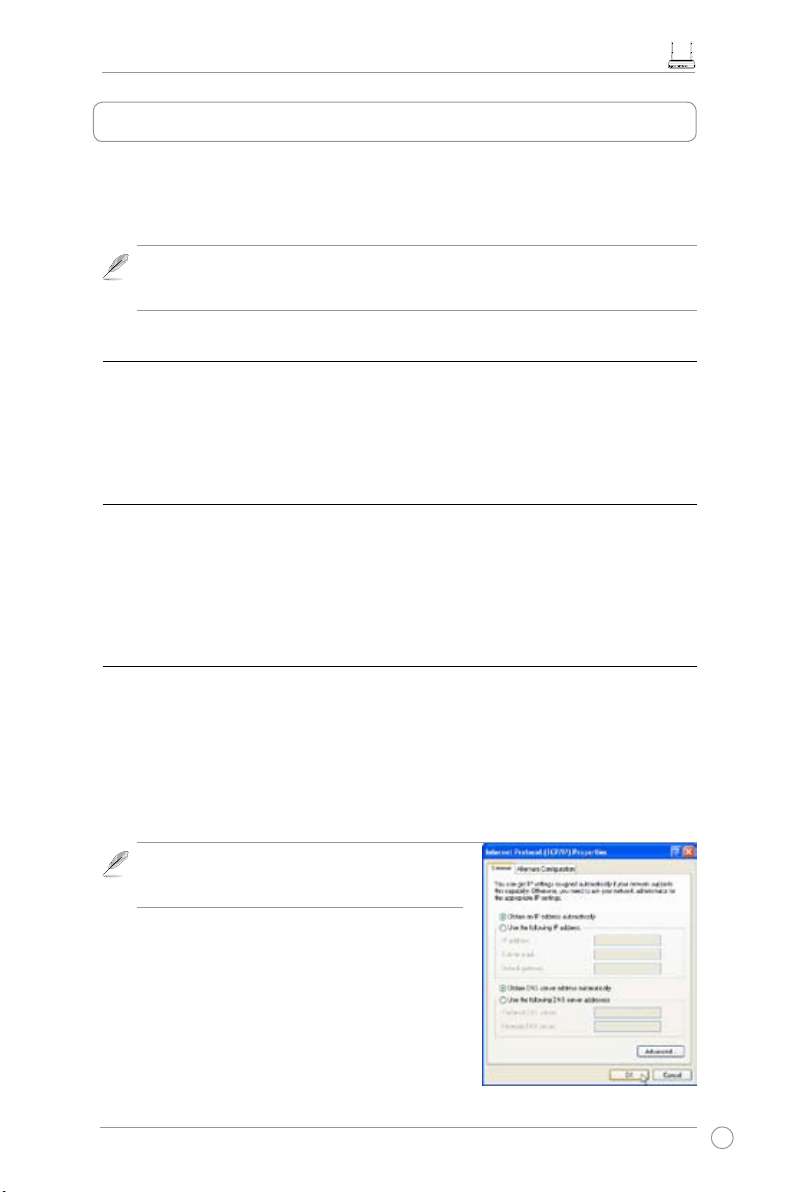
Gebruikershandleiding RT-N11 EZ draadloze N-router
5
De ASUS RT-N11 draadloze router is met de juiste conguratie geschikt voor veel
applicaties. De standaardinstellingen van de draadloze router moeten eventueel worden
aangepast om te voldoen aan uw eisen; controleer dus, voordat u de ASUS draadloze router
in gebruik neemt, de basisinstellingen om zeker te weten dat ze voor uw omgeving juist zijn.
Opmerking:
Voor de eerste conguratie wordt een draadverbinding aanbevolen om
mogelijke instelproblemen te vermijden die kunnen ontstaan door de onzekerheid van
een draadloze verbinding.
1) Bedrade verbinding
De RT-N11 draadloze router wordt geleverd met een Ethernet-kabel. Aangezien de ASUS
draadloze router een ingebouwde crossoverfunctie heeft, maakt het niet uit wat voor kabel
u gebruikt voor een bedrade verbinding. Steek het ene uiteinde van de kabel in de LANaansluiting achterop de router en het andere in de Ethernet-aansluiting van de computer.
2) Draadloze verbinding
Om een draadloze verbinding tot stand te brengen , hebt u een WLAN-kaart nodig die
compatibel is met IEEE 802.11b/g/n. Zie de handleiding van de draadloze adapter voor de
aansluitprocedures. De standaard is dat de SSID van de ASUS draadloze router “default
” is (met kleine letters), codering is uitgeschakeld en een open systeemauthenticatie wordt
gebruikt.
3) IP adres instellen
Om toegang te krijgen tot de RT-N11 draadloze router, moet u zorgen voor de juiste TCP/IPinstellngen van de bedrade of draadloze clients. Geef de clients IP-adressen in hetzelfde
subnet als de RT-N11.
IP-adres automatisch verkrijgen
De RT-N11 draadloze router bevat DHCP-serverfuncties. Hierdoor krijgt uw pc automatisch
een IP-adres.
Opmerking:
Voordat u de computer herstart, zet u
de draadloze router AAN en zorgt u ervoor dat hij
gereed is.
IP handmatig instellen
Om het IP-adres handmatig in te stellen, moet u de
standaardinstellingen van de ASUS draadloze router
kennen:
• IP-adres 192.168.1.1
• Subnetmasker 255.255.255.0
3. Eerste werkzaamheden
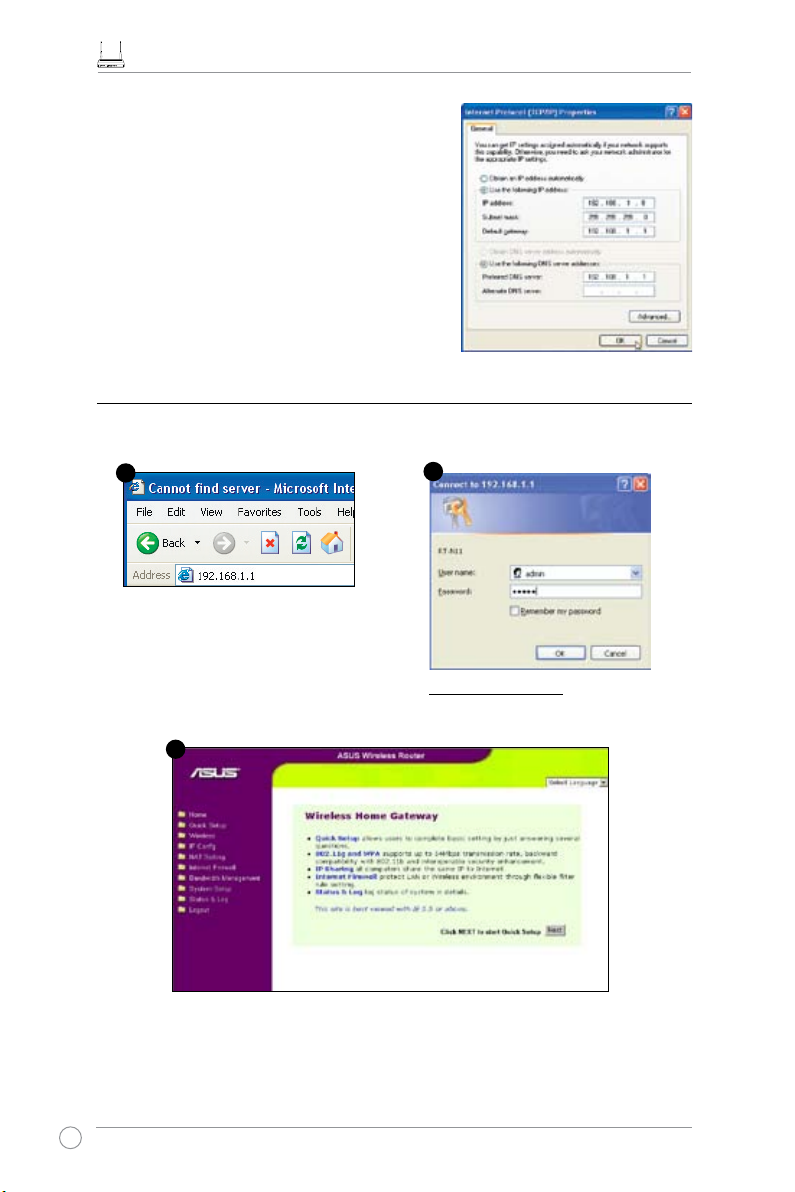
Gebruikershandleiding RT-N11 EZ draadloze N-router
6
Om verbinding te maken met een handmatig
toegekend IP-adres, moeten het adres van de
computer en de draadloze router zich op hetzelfde
subnet bevinden:
• IP-adres 192.168.1.xxx (waarin xxx een getal is
tussen 2 en 254 dat niet bij een ander apparaat in
gebruik is)
• Subnetmasker 255.255.255.0
• Gateway 192.168.1.1
• DNS: 192.168.1.1, of kies een reeds aanwezige
DNS-server in uw netwerk.
Standaardwaarden:
User name ( Gebruikersnaam):
admin
Password (Wachtwoord):
admin
Geef in de webbrowser het volgende
adres op:
http://192.168.1.1
Na het aanmelden ziet u de homepage van de ASUS draadloze router.
De homepage toont links het menu om de belangrijkste waarden van de router in te stellen.
1
3
2
4) De draadloze router congureren
Volg onderstaande stappen om naar de webconguratie-interface van de RT-N11
te gaan.
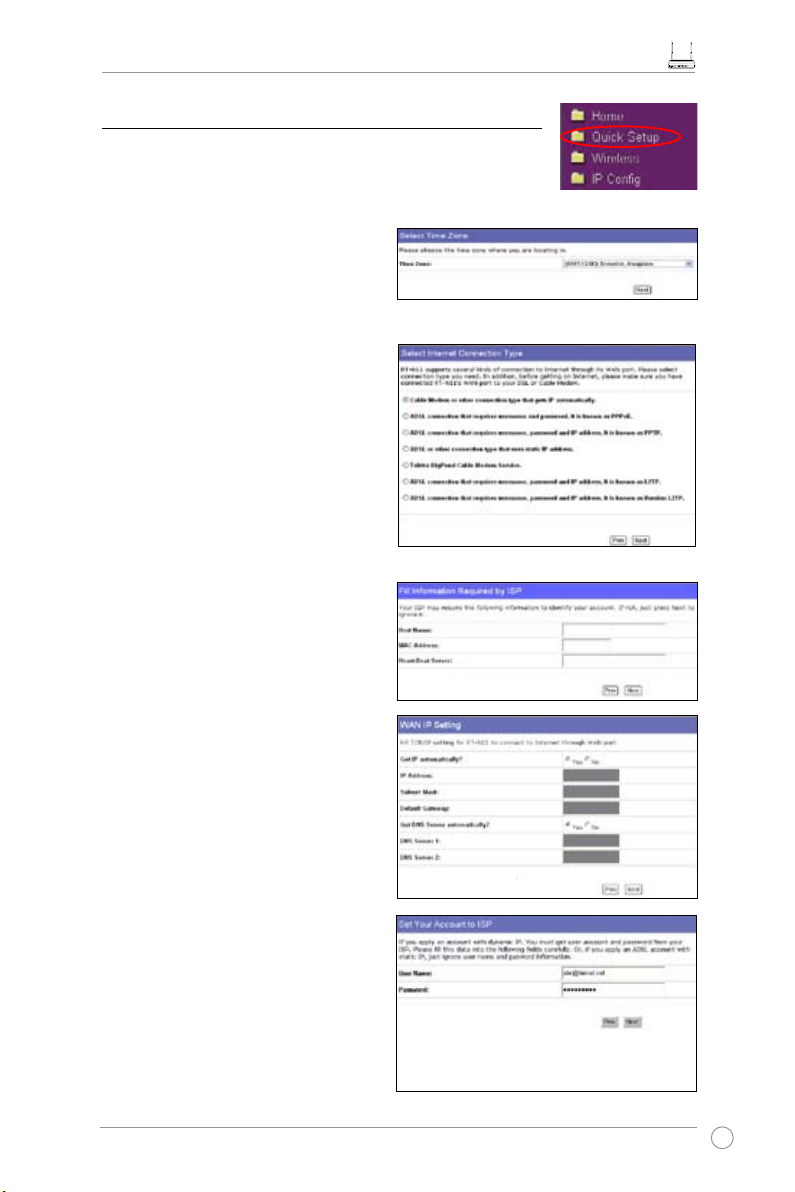
Gebruikershandleiding RT-N11 EZ draadloze N-router
7
1. Selecteer de tijdzone en klik op
Next
(Volgende)
.
5) Snelle instelling
Om de quick setup te starten, klik u op
Next (Volgende)
om naar
de pagina “
Quick Setup
” te gaan. Volg de instructies om de ASUS
draadloze router in te stellen.
2. De draadloze router van ASUS
ondersteunt zes types ISP-services:
kabel, PPPoE, PPTP, statisch WAN IP,
Telstra BigPond en L2TP. Selecteer het
juiste type en klik op
Next (Volgende)
om verder te gaan.
Gebruiker van kabel of dynamisch IP
Wordt uw internetdienst geleverd door
een kabelprovider, selecteer
dan Cable
Modem or other connection that gets IP
automatically (Kabelmodem of andere
verbinding die automatisch een IPadres uitreikt)
. Heeft uw internetprovider
u een hostname, MAC-adres en heartbeatserver gegeven, vul deze gegevens dan in
op de pagina met instellingen. Zo niet, klik
dan op
Next (Volgende)
om deze stap
over te slaan.
PPPoE-gebruiker
Gebruikt u een PPPoE-dienst,
selecteer dan
ADSL connection that
requires username and password
(ADSL-verbinding waarvoor een
gebruikersnaam en wachtwoord nodig
zijn)
. U moet de gebruikersnaam en het
wachtwoord, die u van de internetprovider
hebt gekregen, invullen. Klik op
Next
(Volgende)
om verder te gaan.
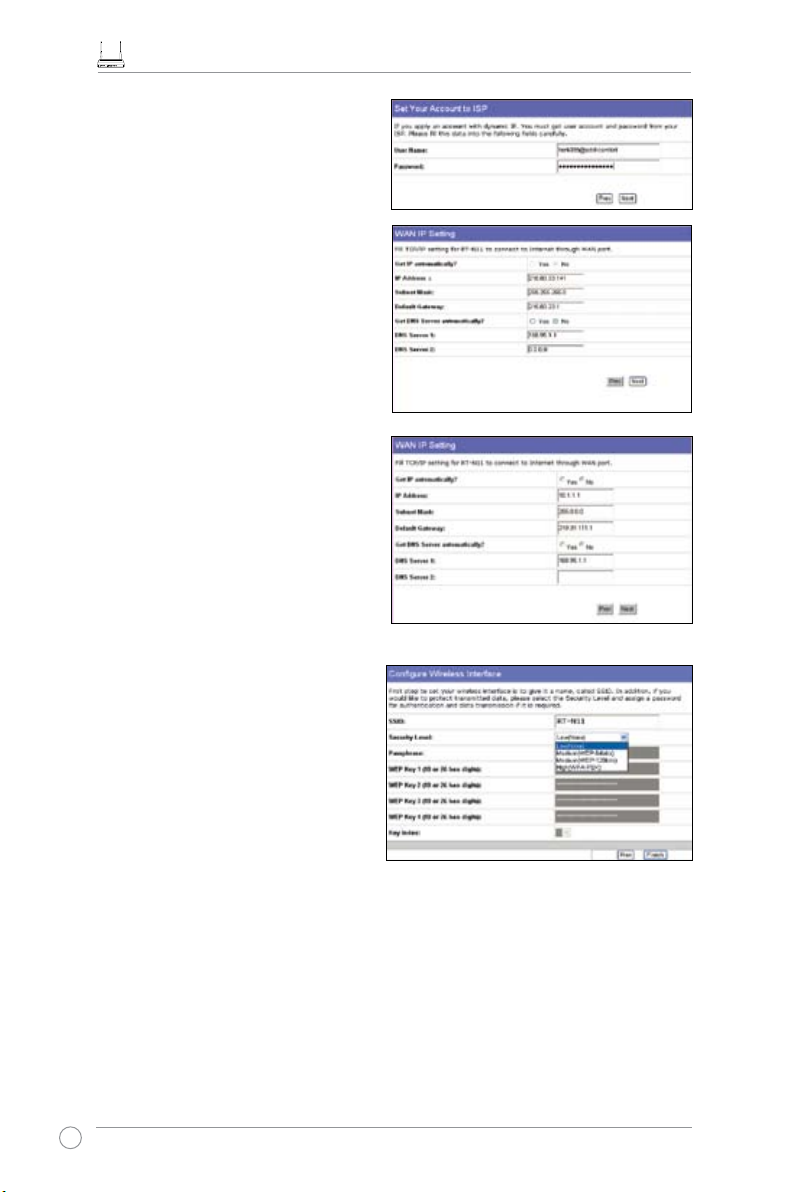
Gebruikershandleiding RT-N11 EZ draadloze N-router
8
PPTP- of L2TP-gebruiker
Gebruikt u een PPTP-dienst, selecteer dan
ADSL connection that requires username,
password and IP address (ADSLverbinding waarvoor een gebruikersnaam,
wachtwoord en IP-adres nodig zijn)
. U
moet de gebruikersnaam, het wachtwoord
en het IP-adres, die u van de internetprovider
hebt gekregen, invullen. Klik op
Next
(Volgende)
om verder te gaan. L2TPgebruikers moeten dezelfde instructies als
hierboven gebruiken.
Statisch IP-adres
Gebruikt u ADSL of een ander verbindingstype
dat een statisch IP-adres gebruikt, selecteer
dan
ADSL or other connection type that
uses static IP address (ADSL of een ander
verbindingstype dat een statisch IP-
adres gebruikt)
. U moet het IP-adres, het
subnetmasker en de standaardgateway, die u
van de internetprovider hebt gekregen, invullen.
U kunt zelf DNS-servers opgeven of de DNSgegevens automatisch verkrijgen.
3. Nadat het instelling van het
verbindingstype is voltooid, moet u
uw draadloze interface instellen. Geef
uw draadloze router op met een SSID
(Service Set Identier). Dit is unieke
identicatie die wordt gekoppeld aan
pakketten die via het WLAN worden
verzonden. Dit kenmerk emuleert een
wachtwoord als een apparaat via het
WLAN verbinding probeert te maken met
de draadloze router.
Wilt u verzonden gegevens beschermen, selecteer dan een middelmatig of hoog
veiligheidsniveau om uw gegevens te versleutelen.
Medium (Middel):
Alleen gebruikers met dezelfde WEP-sleutel kunnen verbinding maken
met de draadloze router. Er wordt gebruik gemaakt van 64-bits of 128-bits WEP-versleuteling.
Congureer de instellingen als
Open Systeem/WEP
in plaats van Gedeelde sleutel/WEP.
High (Hoog):
Alleen gebruikers met dezelfde WPA-sleutel kunnen verbinding maken met de
draadloze router. Er wordt gebruik gemaakt van TKIP-versleuteling.
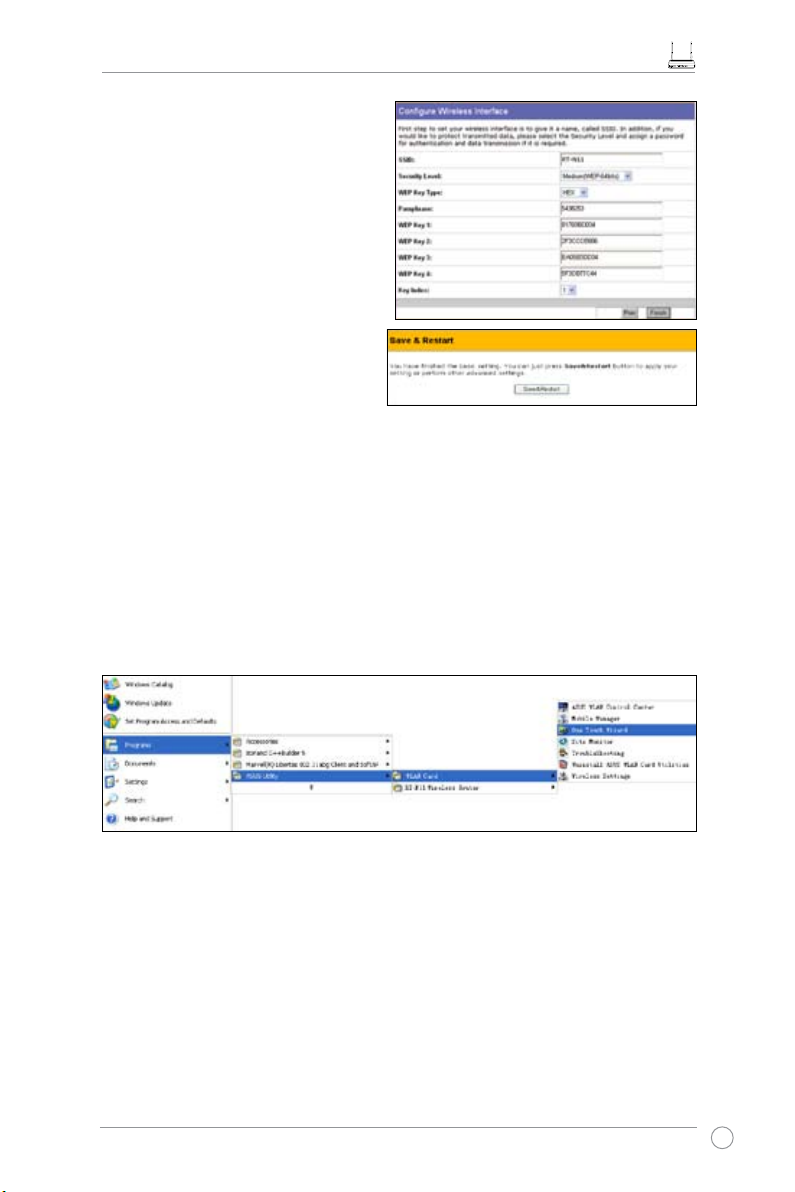
Gebruikershandleiding RT-N11 EZ draadloze N-router
9
4. Voer vier sets WEP-sleutels in de
velden WEP Key (WEP-sleutel) in (10
hexadecimale cijfers voor WEP 64-bits,
26 hexadecimale cijfers voor WEP
128-bits). Voer een wachtwoordzin in
voor door het systeem gegenereerde
sleutels. Noteer de wachtwoordzin en de
WEP-sleutels en klik daarna op
Finish
(Voltooien)
.
Bijvoorbeeld, Selecteert u WEP 64bits
en geeft u 11111 als wachtwoord
op, dan worden de WEP-sleutels
automatisch gegenereerd.
5. Klik op
Save&Restart
(Opslaan&Herstarten)
om de
draadloze router te herstarten en de
nieuwe instellingen te activeren.
De WLAN-kaart congureren met de dienst WZC van Windows
®
Hebt u een ASUS draadloze kaart op de computer geïnstalleerd met hulpprogramma’s en
stuurprogramma’s, klik dan op
Start -> Programs (Alle programa’s) -> ASUS Utility->
WLAN Card -> One Touch Wizard
om het hulpprogramma One Touch Wizard.
6. Om vanaf een draadloze client verbinding te maken met de draadloze router, kunt u de
dienst Wireless Zero Conguration van Windows® gebruiken. Hebt u een draadloze kaart
van ASUS in de computer, dan kunt u de One Touch Wizard, die zich bevindt op de
meegeleverde cd, gebruiken voor de draadloze verbinding.
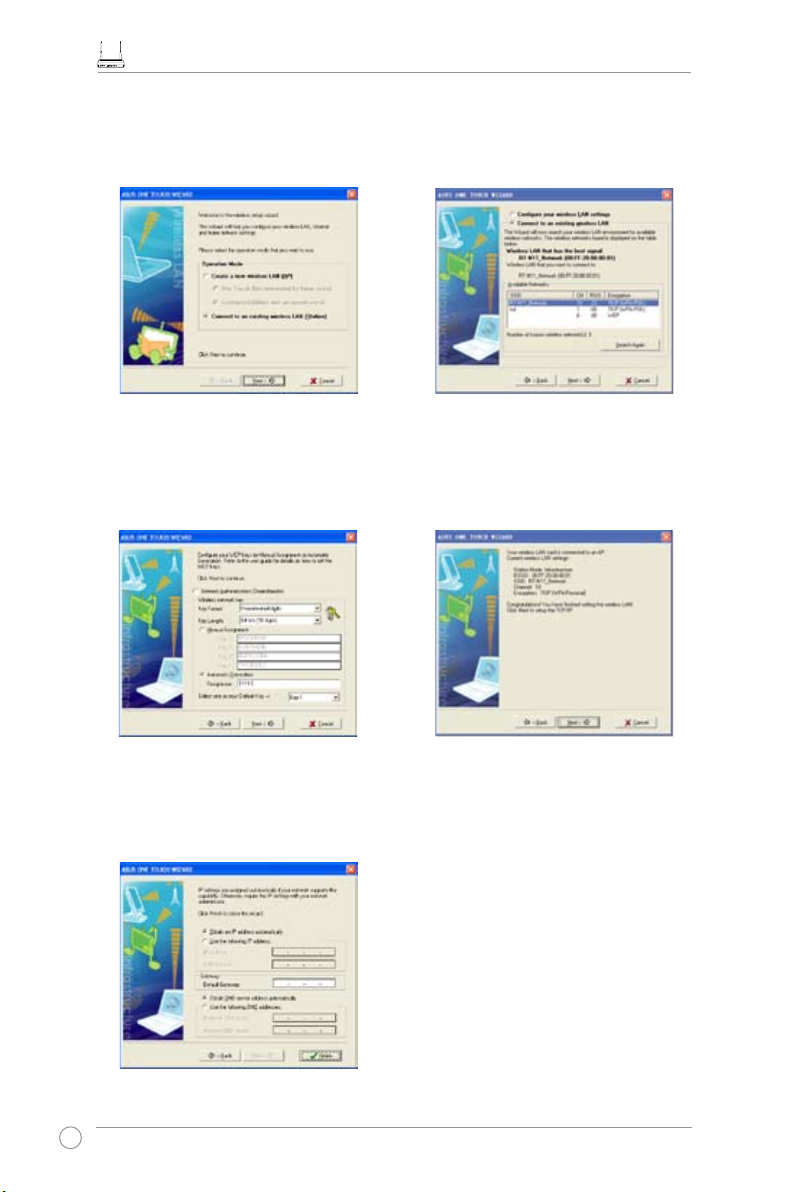
Gebruikershandleiding RT-N11 EZ draadloze N-router
10
3) Stel de authenticatie en de codering
op de WLAN-kaart net zo in als op de
RT-N11. In de vorige stappen is de
Sleutellengte
64 bits
, het wachtwoord
is 11111. Klik op
Next (Volgende)
om
verder te gaan.
1) Selecteer de radioknop
Connect to
an existing wireless LAN (Station)
(Verbinden met een bestaand
draadloos LAN (station))
en klik op
Next (Volgende)
om verder te gaan.
2)
One Touch Wizard zoekt en toont de
beschikbare access-points in de lijst
Available Networks (Beschikbare
netwerken).
Selecteer RT-N11 en druk
op
Next (Volgende)
om verder te gaan.
4)
Het duurt een paar seconden voor
de draadloze kaart om verbinding te
maken met de RT-N11. Klik op
Next
(Volgende)
om TCP/IP op de WLAN-
kaart in te stellen.
5)
Voer het IP-adres van de WLAN-kaart
in, afhankelijk van uw netwerk. Is de
instelling voltooid, klik dan op
Finish
(Voltooien)
om de One Touch Wizard af
te sluiten.
